 Tutoriel logiciel
Tutoriel logiciel
 Logiciel de bureau
Logiciel de bureau
 Où se trouvent l'emplacement des découpes dans word 2016 ?
Où se trouvent l'emplacement des découpes dans word 2016 ?
Où se trouvent l'emplacement des découpes dans word 2016 ?
Où est la découpe pour word2016
Double-cliquez sur l'icône du programme Word2016 sur le bureau de votre ordinateur pour ouvrir et exécuter le programme. Dans la fenêtre du programme Word2016, cliquez sur l'option "Document vierge" pour créer un nouveau document Word vierge.
2. Dans le document vierge nouvellement ouvert, double-cliquez sur le taquet de tabulation dans la règle avec le bouton gauche de la souris. Comme le montre l'image ;
3. Ouvrez la boîte de dialogue du taquet de tabulation, sélectionnez la position du taquet de tabulation et le style de repère [5], puis cliquez sur le bouton OK.
4. Revenez à la fenêtre d'édition de Word et appuyez sur la touche Tab du clavier pour que la ligne pointillée recadrée soit dessinée. Comme le montre l'image ;
5. Ensuite, vous devez insérer le symbole des ciseaux. Ouvrez l'onglet du menu Insertion et cliquez sur l'option "Symbole" -> "Symbole" -> "Autres symboles". Comme le montre l'image ;
6. Dans la fenêtre de dialogue des symboles qui s'ouvre, sélectionnez Wingdings comme police et vous pourrez y voir le symbole "ciseaux". Sélectionnez-le puis cliquez sur le bouton "Insérer". Comme le montre l'image ;
7. Après avoir inséré le symbole des ciseaux, cliquez sur le bouton "Fermer" pour fermer la fenêtre de dialogue du symbole. Comme le montre l'image ;
8. Double-cliquez sur le bouton gauche de la souris à l'extrémité de la règle pour ouvrir la boîte de dialogue "Tab Stop". Dans la boîte de dialogue Ouvrir le taquet de tabulation, sélectionnez l'emplacement du taquet de tabulation, sélectionnez le style [5] dans le champ. leader, puis cliquez sur le bouton "Confirmer".
9. Revenez à la fenêtre d'édition de Word, appuyez sur la touche Tab du clavier et la seconde moitié est également dessinée. Ceci termine la production de la ligne de découpe. Comme le montre l'image ;
Comment insérer un clipart dans word2010
Étapes/Méthodes
1
Ouvrez le document Word 2010, cliquez sur le menu "Insérer" dans le ruban, puis cliquez sur le bouton fléché triangulaire "En-tête" ou "Pied de page" dans le groupe d'options "En-tête et pied de page", puis cliquez sur "Modifier l'en-tête" ou "Modifier le pied de page". " commande
2
Cliquez sur le bouton Clip Art dans le groupe d'options Insérer du ruban Conception
3
Ouvrez le volet Clip Art et cliquez sur le bouton « Rechercher » pour afficher les images clipart pour tous les types de fichiers multimédias. Après la recherche, sélectionnez l'image clipart que vous souhaitez utiliser comme filigrane dans la zone de liste.
4Sélectionnez le clip art inséré, cliquez sur le bouton fléché triangulaire de "Automatic Wrap" dans le groupe d'options "Arrangement" du ruban "Format" ouvert, et sélectionnez la commande "Inline Below Text" dans le menu contextuel contextuel
5
Cliquez sur le bouton « Couleur » dans le groupe d'options « Réglage » et sélectionnez la commande « Options de couleur de l'image » dans le menu déroulant contextuel
6
La boîte de dialogue « Format de l'image » apparaîtra. Sous l'option « Recolorer » sous l'onglet « Couleur de l'image », cliquez sur le bouton fléché triangulaire de « Préréglage » et sélectionnez l'effet « Érosion »
7
Enfin, faites glisser et déposez le clipart à l'emplacement approprié pour obtenir l'effet filigrane
Comment insérer un clipart dans word2007
Pour insérer "Clip Art" au point d'insertion, cliquez sur "Insérer" - "Clip Art", qui se trouve dans le groupe "Illustrations". Pour utiliser la valeur par défaut, saisissez un terme de recherche et cliquez sur le bouton Rechercher. Lorsque les images clipart apparaissent, faites défiler la liste. Lorsque vous trouvez ce que vous voulez, cliquez dessus pour l'insérer dans le document.
Le volet « Clip Art » peut utiliser des images clipart locales et des images clipart en ligne du bureau.
Pour contrôler la portée de recherche de « Clip Art », vous pouvez utiliser la liste déroulante « Liste de portée de recherche ». Pour rechercher uniquement les collections locales, décochez « Tous les emplacements de collection » pour activer uniquement « Mes collections » et « Collections Office ». Pour inclure des recherches en ligne, cochez Collections Web. Vous pouvez contrôler davantage la portée de la recherche en limitant la recherche à certaines catégories uniquement. Par défaut, Word 2007 recherche tous les types de médias, y compris les films et l'audio ! Lorsque l'étendue de la recherche est définie sur Collections Web uniquement et que le type de résultat est Photos, vous pouvez rapidement voir une liste d'images de Microsoft disponibles au téléchargement.
Utilisez la liste déroulante « Rechercher dans » pour contrôler la portée de la recherche des images clipart.
Gestionnaire de clips Microsoft :
Au bas du volet Clip Art, notez l'option Gérer les clips, qui exécute le Clip Manager de Microsoft, une application distincte fournie avec Office. Je n'entrerai pas dans les détails, sauf pour dire que cela peut être utile. Si vous cochez "Fichier" - "Ajouter des clips à l'organiseur", il recherchera votre disque dur et ajoutera des éléments au "Clip Organizer". Ces éléments ajoutés sont également disponibles dans le volet Images clipart de Word 2007.
Les cliparts dans Word 2007 peuvent être insérés localement ou en ligne depuis le bureau. Recherchez simplement « Clip Art » dans la fenêtre d'insertion, puis sélectionnez la source du clipart. Bien sûr, vous pouvez également ajouter des cliparts dans le gestionnaire de clips. . réussi.
Y a-t-il des images clipart dans la démo WPS
Oui, les étapes spécifiques sont les suivantes :
1. Tout d'abord, ouvrez WPS ppt, cliquez sur Format ci-dessus, puis sélectionnez [Mise en page des diapositives] dans le menu qui s'ouvre, comme indiqué dans l'image ci-dessous, puis passez à l'étape suivante.
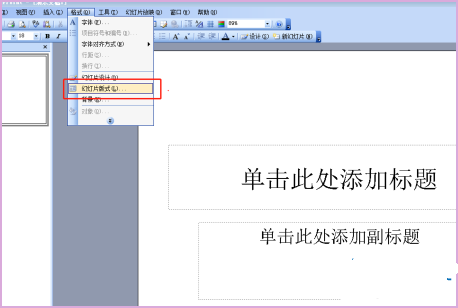
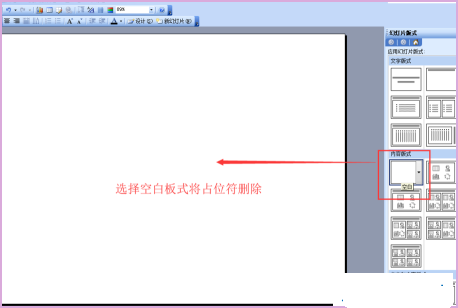
3. Ensuite, cliquez sur l'option Insérer au-dessus du logiciel ppt, puis sélectionnez Picture-Clip Art dans son menu déroulant, comme indiqué dans la figure ci-dessous, puis passez à l'étape suivante.
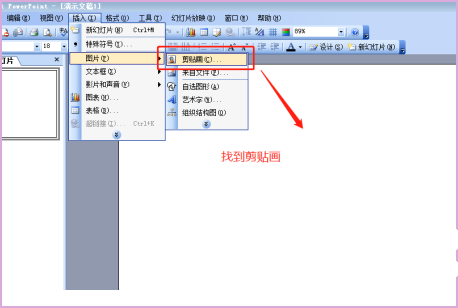
4. Ensuite, vous pouvez voir la fenêtre clipart apparaître sur le côté droit du logiciel ppt, comme indiqué dans l'image ci-dessous, puis passer à l'étape suivante.
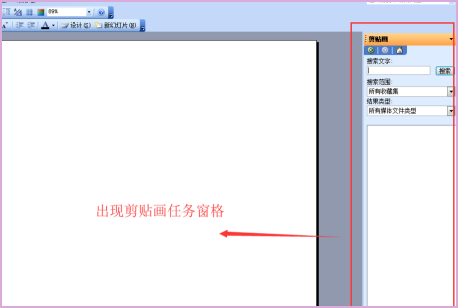
5. Par la suite, vous pouvez effectuer une recherche dans le menu en fonction du clipart que vous souhaitez insérer.
Une fois la recherche terminée, recherchez le clipart que vous souhaitez insérer et cliquez comme indiqué dans l'image ci-dessous, puis passez à l'étape suivante.
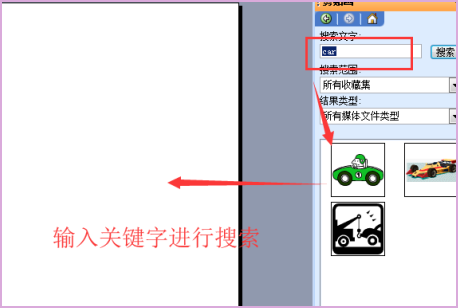
6. Enfin, vous pouvez voir que le clipart a été inséré dans l'interface ppt vierge sur la gauche, comme le montre l'image ci-dessous. De cette façon, le problème est résolu.
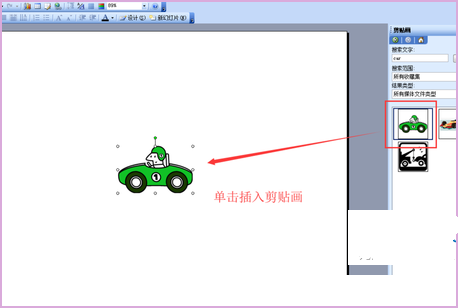
Ce qui précède est le contenu détaillé de. pour plus d'informations, suivez d'autres articles connexes sur le site Web de PHP en chinois!

Outils d'IA chauds

Undresser.AI Undress
Application basée sur l'IA pour créer des photos de nu réalistes

AI Clothes Remover
Outil d'IA en ligne pour supprimer les vêtements des photos.

Undress AI Tool
Images de déshabillage gratuites

Clothoff.io
Dissolvant de vêtements AI

AI Hentai Generator
Générez AI Hentai gratuitement.

Article chaud

Outils chauds

Bloc-notes++7.3.1
Éditeur de code facile à utiliser et gratuit

SublimeText3 version chinoise
Version chinoise, très simple à utiliser

Envoyer Studio 13.0.1
Puissant environnement de développement intégré PHP

Dreamweaver CS6
Outils de développement Web visuel

SublimeText3 version Mac
Logiciel d'édition de code au niveau de Dieu (SublimeText3)
 5 choses que vous pouvez faire dans Excel pour le Web aujourd'hui que vous ne pouviez pas il y a 12 mois
Mar 22, 2025 am 03:03 AM
5 choses que vous pouvez faire dans Excel pour le Web aujourd'hui que vous ne pouviez pas il y a 12 mois
Mar 22, 2025 am 03:03 AM
EXCEL WEB VERSION Fait les améliorations pour améliorer l'efficacité! Bien que la version de bureau Excel soit plus puissante, la version Web a également été considérablement améliorée au cours de la dernière année. Cet article se concentrera sur cinq améliorations clés: Insérez facilement les lignes et les colonnes: dans Excel Web, survolez simplement la ligne ou l'en-tête de colonne et cliquez sur le panneau "" qui semble insérer une nouvelle ligne ou colonne. Il n'est plus nécessaire d'utiliser la fonction "INSERT" à clic droit confuse. Cette méthode est plus rapide et les lignes ou colonnes nouvellement insérées héritent du format des cellules adjacentes. Exporter en tant que fichiers CSV: Excel prend désormais en charge l'exportation des feuilles de calcul sous forme de fichiers CSV pour un transfert et une compatibilité faciles de données avec d'autres logiciels. Cliquez sur "Fichier"> "Export"
 Comment utiliser Lambda dans Excel pour créer vos propres fonctions
Mar 21, 2025 am 03:08 AM
Comment utiliser Lambda dans Excel pour créer vos propres fonctions
Mar 21, 2025 am 03:08 AM
Fonctions Lambda d'Excel: un guide facile pour créer des fonctions personnalisées Avant que Excel n'introduit la fonction lambda, la création d'une fonction personnalisée nécessite VBA ou macro. Maintenant, avec Lambda, vous pouvez facilement l'implémenter en utilisant la syntaxe Excel familière. Ce guide vous guidera étape par étape comment utiliser la fonction lambda. Il est recommandé de lire les parties de ce guide dans l'ordre, de comprendre d'abord la grammaire et des exemples simples, puis d'apprendre des applications pratiques. La fonction lambda est disponible pour Microsoft 365 (Windows et Mac), Excel 2024 (Windows et Mac) et Excel pour le Web. E
 Comment créer un filtre de chronologie dans Excel
Apr 03, 2025 am 03:51 AM
Comment créer un filtre de chronologie dans Excel
Apr 03, 2025 am 03:51 AM
Dans Excel, l'utilisation du filtre de chronologie peut afficher des données par période de temps plus efficacement, ce qui est plus pratique que l'utilisation du bouton Filtre. Le calendrier est une option de filtrage dynamique qui vous permet d'afficher rapidement les données pour une seule date, mois, trimestre ou année. Étape 1: Convertir les données en table pivot Tout d'abord, convertissez les données Excel d'origine en une table de pivot. Sélectionnez n'importe quelle cellule dans la table de données (formatée ou non) et cliquez sur Ticotable sur l'onglet INSERT du ruban. Connexes: Comment créer des tables de pivot dans Microsoft Excel Ne soyez pas intimidé par la table de pivot! Nous vous enseignerons les compétences de base que vous pouvez maîtriser en quelques minutes. Articles connexes Dans la boîte de dialogue, assurez-vous que toute la plage de données est sélectionnée (
 Si vous n'utilisez pas l'outil de caméra cachée Excel, vous manquez une astuce
Mar 25, 2025 am 02:48 AM
Si vous n'utilisez pas l'outil de caméra cachée Excel, vous manquez une astuce
Mar 25, 2025 am 02:48 AM
Liens rapides Pourquoi utiliser l'outil de la caméra?
 Utilisez le pourcentage de fonction pour simplifier les calculs en pourcentage dans Excel
Mar 27, 2025 am 03:03 AM
Utilisez le pourcentage de fonction pour simplifier les calculs en pourcentage dans Excel
Mar 27, 2025 am 03:03 AM
Le pourcentage d'Excel: Calculez facilement la proportion de sous-ensembles de données Le pourcentage d'Excel peut calculer rapidement la proportion de sous-ensembles de données dans l'ensemble de données, en évitant les tracas de créer des formules complexes. Pourcentage de syntaxe de fonction Le pourcentage de fonction a deux paramètres: = Pourcentage (a, b) dans: A (requis) est un sous-ensemble de données qui fait partie de l'ensemble des données; b (requis) est l'ensemble de données. En d'autres termes, le pourcentage de fonction calcule le pourcentage du sous-ensemble A à l'ensemble de données total b. Calculez la proportion de valeurs individuelles en utilisant le pourcentage de La façon la plus simple d'utiliser le pourcentage de fonction est de calculer le seul
 Vous devez savoir ce que fait le signe de hachage dans les formules Excel
Apr 08, 2025 am 12:55 AM
Vous devez savoir ce que fait le signe de hachage dans les formules Excel
Apr 08, 2025 am 12:55 AM
L'opérateur de plage de débordement Excel (#) permet de régler automatiquement les formules pour s'adapter aux modifications de la taille de la plage de débordement. Cette fonction est disponible uniquement pour Microsoft 365 Excel pour Windows ou Mac. Des fonctions communes telles que Unique, Countif et Sortby peuvent être utilisées en conjonction avec des opérateurs de plage de débordement pour générer des listes triables dynamiques. Le signe de livre (#) dans la formule Excel est également appelé l'opérateur de gamme de débordement, qui demande au programme de considérer tous les résultats dans la plage de débordement. Par conséquent, même si la plage de débordement augmente ou diminue, la formule contenant # reflétera automatiquement ce changement. Comment énumérer et trier les valeurs uniques dans Microsoft Excel
 Comment utiliser la fonction pivotby dans Excel
Apr 11, 2025 am 12:56 AM
Comment utiliser la fonction pivotby dans Excel
Apr 11, 2025 am 12:56 AM
Liens rapides de la syntaxe Pivotby
 Comment formater un tableau renversé dans Excel
Apr 10, 2025 pm 12:01 PM
Comment formater un tableau renversé dans Excel
Apr 10, 2025 pm 12:01 PM
Utilisez la mise en forme conditionnelle des formules pour gérer les tableaux de débordement dans Excel Le formatage direct des tableaux de débordement dans Excel peut causer des problèmes, en particulier lorsque la forme des données ou la taille change. Les règles de formatage conditionnel basées sur la formule permettent le formatage automatique lorsque les paramètres de données changent. L'ajout d'un signe en dollars ($) avant une référence de colonne peut appliquer une règle à toutes les lignes des données. Dans Excel, vous pouvez appliquer une mise en forme directe aux valeurs ou à l'arrière-plan d'une cellule pour faciliter la lecture de la feuille de calcul. Cependant, lorsqu'une formule Excel renvoie un ensemble de valeurs (appelés tableaux de débordement), l'application de formatage direct entraînera des problèmes si la taille ou la forme des données change. Supposons que vous ayez cette feuille de calcul avec des résultats de débordement de la formule Pivotby,





